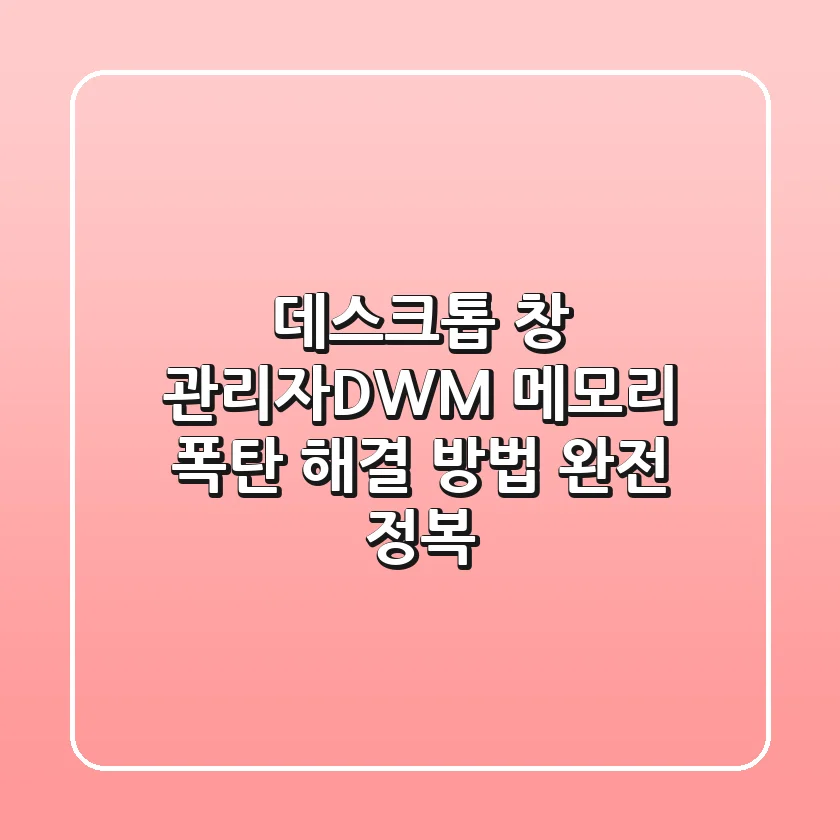
안녕하세요, 여러분! 혹시 컴퓨터를 사용하다가 갑자기 “데스크톱 창 관리자(DWM)” 때문에 메모리 사용량이 폭주하는 경험, 다들 한 번쯤은 있으시죠? 저도 얼마 전에 겪었는데, 진짜 답답하더라구요. 렉 걸리는 건 기본이고, 심지어 작업하던 파일이 날아갈 뻔까지 했다니까요! 😱 그래서 오늘은 저처럼 고생하시는 분들을 위해, DWM 메모리 문제를 해결하는 A부터 Z까지, 제가 직접 겪은 경험과 함께 핵심 해결 방법들을 싹 다 정리해봤습니다. 솔직히 전문가 수준은 아니지만, 일반 사용자가 쉽게 따라 할 수 있도록 최대한 쉽고 자세하게 설명해드릴게요! 😉
자, 그럼 지금부터 저와 함께 DWM 메모리 폭탄에서 벗어나 쾌적한 컴퓨팅 환경을 만들어볼까요? 레츠고! 🚀
데스크톱 창 관리자(DWM), 너 정체가 뭐냐? 🤔
본격적인 해결 방법에 들어가기 전에, 먼저 데스크톱 창 관리자(Desktop Window Manager, DWM)가 뭔지 간단하게 알아볼까요? 쉽게 말해서, 윈도우 운영체제에서 화면의 모든 시각적인 요소들을 관리하는 핵심적인 시스템 프로세스라고 생각하시면 돼요. 창의 투명 효과, 애니메이션, 고해상도 디스플레이 지원, 다중 모니터 설정 등, 우리가 보는 모든 예쁜 화면 효과들이 다 이 녀석 덕분이라는 거죠! 🤩
DWM은 dwm.exe라는 프로세스 이름으로 실행되는데요, 평소에는 조용히 자기 할 일만 하지만, 가끔씩 메모리를 과도하게 잡아먹는 문제를 일으키기도 합니다. 마치 몰래 뒤에서 팝콘을 계속 먹는 직장 상사 같은 존재랄까요? 😅

왜 DWM이 자꾸 메모리를 먹는 걸까? 👿
DWM이 메모리를 과도하게 사용하는 원인은 정말 다양해요. 마치 감기처럼 여러 가지 이유가 복합적으로 작용할 수 있다는 거죠. 주요 원인들을 표로 정리해봤습니다!
| 원인 | 자세한 설명 |
|---|---|
| 고해상도 및 다중 모니터 사용 | 4K, 8K 같은 초고해상도 디스플레이를 사용하거나, 모니터를 2개 이상 연결해서 사용하는 경우 DWM의 부담이 커집니다. 특히, 각 모니터마다 주사율이 다르면 더욱 문제가 될 수 있어요. |
| GPU 드라이버 문제 | 오래된 드라이버, 호환되지 않는 드라이버, 제조사에서 최적화를 제대로 안 해놓은 드라이버 등은 DWM의 성능 저하를 유발할 수 있습니다. 마치 운전 실력이 엉망인 택시 기사 같은 거죠. 🚕 |
| 특정 애플리케이션의 비효율적인 렌더링 | GPU 가속을 제대로 활용하지 못하는 프로그램(크롬, 브라우저, 동영상 편집 소프트웨어 등)은 DWM에게 과도한 부담을 줍니다. 특히, 일부 게임이나 3D 애플리케이션에서 이런 문제가 자주 발생해요. |
| 윈도우 테마 및 시각 효과 | 투명 효과나 애니메이션 같은 화려한 시각 효과를 과도하게 사용하면 DWM의 메모리 사용량이 늘어날 수 있습니다. 마치 풀 옵션으로 튜닝된 스포츠카 같은 느낌이랄까요? 🏎️ |
| 메모리 누수 또는 버그 | 윈도우 업데이트 이후에 DWM 자체에 버그가 생기거나, 특정 응용 프로그램과의 충돌로 인해 메모리 누수가 발생할 수도 있습니다. 이 경우에는 전문가의 도움이 필요할 수도 있어요. 👨💻 |
어때요? 생각보다 원인이 다양하죠? 😅 하지만 너무 걱정하지 마세요! 지금부터 제가 알려드리는 방법들을 차근차근 따라 하시면, 대부분의 DWM 메모리 문제를 해결할 수 있을 거예요! 💪
DWM 메모리 폭탄, 이제 그만! 해결 방법 대방출 💥
자, 이제 본격적으로 DWM 메모리 문제를 해결하는 방법을 알아볼까요? 제가 직접 사용해보고 효과를 본 방법들만 엄선해서 알려드릴게요!
-
그래픽 드라이버 업데이트:
이건 정말 기본 중의 기본! 최신 GPU 드라이버를 설치하는 것만으로도 많은 문제가 해결될 수 있어요. 마치 엔진 오일을 갈아주는 것처럼, 컴퓨터 성능 향상에 필수적이죠! 🛠️- NVIDIA 드라이버 업데이트 방법: 공식 사이트에서 최신 드라이버를 다운로드하여 설치하세요. 설치 시에는 “Express Installation(빠른 설치)” 또는 “Custom Installation(사용자 지정 설치)”을 선택할 수 있는데, 저는 항상 “사용자 지정 설치”를 선택해서 불필요한 구성 요소는 제외하고 설치하는 편이에요. 설치 후에는 반드시 시스템을 재부팅해야 합니다!
- AMD 드라이버 업데이트 방법: AMD 공식 사이트에서 최신 드라이버를 검색하여 다운로드하고 설치하세요. NVIDIA와 마찬가지로 설치 후에는 재부팅이 필수입니다!
-
윈도우 시각 효과 최적화:
화려한 시각 효과는 눈을 즐겁게 하지만, DWM에게는 큰 부담이 될 수 있어요. 불필요한 효과들을 끄는 것만으로도 메모리 사용량을 줄일 수 있습니다.Windows+R키를 눌러 실행 창을 열고,sysdm.cpl을 입력한 후Enter키를 누르세요.- “고급” 탭에서 “성능” 섹션의 “설정” 버튼을 클릭하세요.
- “최적 성능으로 조정”을 선택하거나, “사용자 지정”을 선택하여 불필요한 효과들을 직접 해제하세요. 저는 개인적으로 “창 아래에 그림자 표시”나 “글꼴 가장자리 다듬기” 같은 효과들을 끄는 것을 추천합니다.
-
레지스트리 수정으로 DWM 메모리 최적화:
레지스트리를 수정하는 방법은 조금 위험할 수 있지만, 효과는 확실합니다. 하지만, 반드시 신중하게 작업해야 하며, 잘못된 값을 수정하면 시스템에 문제가 발생할 수 있다는 점을 명심하세요! ⚠️Windows+R키를 눌러 실행 창을 열고,regedit을 입력한 후Enter키를 눌러 레지스트리 편집기를 실행하세요.HKEY_LOCAL_MACHINE\SOFTWARE\Microsoft\Windows\DWM경로로 이동하세요.ForceEffectMode값을1로 변경하세요. 만약 해당 값이 없다면, 새로 만들어서 설정해야 합니다.- 시스템을 재부팅하세요.
-
DWM 프로세스 재시작:
가끔씩 DWM 프로세스가 꼬여서 메모리를 과도하게 사용하는 경우가 있습니다. 이럴 때는 DWM 프로세스를 강제로 재시작하는 것이 도움이 될 수 있어요. 마치 스마트폰이 멈췄을 때 재부팅하는 것과 같은 원리죠! 📱Ctrl+Shift+Esc키를 눌러 작업 관리자를 실행하세요.- “세부 정보” 탭에서
dwm.exe를 찾아 선택한 후 “작업 끝내기” 버튼을 클릭하세요. - DWM 프로세스가 자동으로 재시작되는지 확인하세요. 만약 재시작되지 않는다면,
explorer.exe(윈도우 탐색기)도 함께 재시작해야 할 수도 있습니다.
-
윈도우 업데이트 확인 및 롤백:
윈도우 업데이트 이후에 DWM 문제가 발생하는 경우가 종종 있습니다. 이럴 때는 최신 업데이트를 설치하거나, 문제가 발생하기 전의 업데이트로 롤백하는 것이 해결책이 될 수 있습니다. 마치 시간 여행을 하는 것과 같은 느낌이랄까요? ⏳Windows+I키를 눌러 설정 앱을 실행하세요.- “Windows 업데이트” 섹션에서 최신 업데이트를 확인하고 설치하세요.
- 만약 업데이트 이후에 문제가 발생했다면, “설치된 업데이트 보기”에서 특정 업데이트를 제거하세요.
-
다중 모니터 및 고해상도 최적화:
고해상도 디스플레이나 다중 모니터를 사용하는 경우, DWM의 부담을 줄이기 위해 몇 가지 설정을 조정할 수 있습니다.- 모든 모니터의 주사율을 동일하게 설정하세요(예: 모두 60Hz 또는 144Hz로 통일). 주사율이 다르면 DWM이 각 모니터에 맞춰 렌더링을 해야 하기 때문에 부담이 커집니다.
Windows+P키를 눌러 사용하지 않는 디스플레이를 비활성화하세요.- “디스플레이 설정”에서 배율 및 해상도를 확인하고 적절하게 조정하세요. 너무 높은 해상도는 DWM에게 과도한 부담을 줄 수 있습니다.
-
GPU 가속 설정 조정:
일부 프로그램(특히, 크롬 브라우저)은 GPU 가속을 제대로 활용하지 못해서 DWM에게 과도한 부담을 주는 경우가 있습니다. 이럴 때는 해당 프로그램의 GPU 가속 설정을 조정하는 것이 도움이 될 수 있어요.- 크롬 브라우저 주소창에
chrome://settings/system을 입력하고Enter키를 누르세요. - “가능한 경우 하드웨어 가속 사용” 옵션을 비활성화하세요.
- 크롬 브라우저를 재시작한 후 문제가 해결되었는지 확인하세요.
- 크롬 브라우저 주소창에
-
Windows GPU 가속 설정 변경:
윈도우 자체적으로 GPU 가속 설정을 변경하여 특정 앱의 성능을 향상시킬 수 있습니다.Windows+I키를 눌러 설정 앱을 실행하세요.- “디스플레이” – “그래픽 설정”으로 이동하세요.
- 특정 앱(브라우저, 영상 편집 프로그램 등)을 선택하고 “옵션” 버튼을 클릭하여 “전력 절약” 또는 “고성능” 모드를 지정하세요.
휴, 이렇게나 많은 방법들이 있다니! 마치 백과사전을 보는 것 같죠? 😅 하지만 걱정 마세요! 이 모든 방법을 다 시도해야 하는 건 아니니까요. 먼저, 가장 기본적인 방법인 그래픽 드라이버 업데이트부터 시도해보시고, 그래도 문제가 해결되지 않으면 다른 방법들을 차근차근 따라 해보세요. 분명히 여러분에게 맞는 해결책을 찾을 수 있을 거예요! 👍

container / region-box 구조 디자인 예시
아래는 컨테이너와 리전 박스를 활용한 디자인 예시입니다.
마지막으로, 이것만은 꼭! 🙏
DWM 메모리 문제는 정말 다양한 원인에 의해 발생할 수 있기 때문에, 하나의 해결 방법만으로는 완벽하게 해결되지 않을 수도 있습니다. 하지만, 끈기를 가지고 여러 가지 방법들을 시도하다 보면, 분명히 해결책을 찾을 수 있을 거예요! 포기하지 마시고, 저와 함께 쾌적한 컴퓨팅 환경을 만들어보세요! 😉
그리고, 혹시 이 글을 읽고도 문제가 해결되지 않거나, 더 궁금한 점이 있다면 언제든지 댓글로 질문해주세요! 제가 아는 선에서 최대한 자세하게 답변해드릴게요! 😊
혹시 이런 문제가 또?
특정 프로그램과의 충돌 문제
DWM은 특정 프로그램과 충돌하여 메모리 누수를 일으킬 수 있습니다. 문제가 발생할 때 실행 중인 프로그램을 확인하고, 해당 프로그램의 업데이트를 확인하거나, 제거해보세요.
하드웨어 문제
드물지만, 하드웨어(특히, 그래픽 카드)의 문제로 인해 DWM 문제가 발생할 수도 있습니다. 이 경우에는 하드웨어 점검을 받아보는 것이 좋습니다.
바이러스 또는 악성코드 감염
컴퓨터가 바이러스 또는 악성코드에 감염되면 DWM을 포함한 시스템 프로세스에 영향을 미칠 수 있습니다. 백신 프로그램을 사용하여 전체 시스템 검사를 수행하세요.
자주 묻는 질문 (FAQ) ❓
DWM 프로세스를 강제로 종료해도 괜찮나요?
네, DWM 프로세스를 강제로 종료해도 시스템에 큰 문제는 없습니다. 윈도우가 자동으로 재시작해주기 때문에 안심하셔도 돼요. 하지만, 작업 중인 내용이 있다면 반드시 저장하고 종료하는 것이 좋습니다.
그래픽 드라이버를 업데이트했는데도 문제가 해결되지 않아요. 어떻게 해야 하나요?
그래픽 드라이버 업데이트가 항상 만능 해결책은 아닙니다. 다른 방법들을 시도해보거나, 이전 버전의 드라이버로 롤백해보는 것도 좋은 방법입니다.
레지스트리 수정은 너무 어려워요. 다른 방법은 없나요?
레지스트리 수정은 조금 위험할 수 있으므로, 다른 방법들을 먼저 시도해보시는 것을 추천합니다. 시각 효과 최적화나 GPU 가속 설정 조정만으로도 많은 문제가 해결될 수 있습니다.
DWM 메모리 사용량을 실시간으로 확인하는 방법이 있나요?
작업 관리자를 통해 DWM 프로세스의 메모리 사용량을 실시간으로 확인할 수 있습니다. “세부 정보” 탭에서 dwm.exe를 찾아 확인해보세요.
노트북에서도 DWM 메모리 문제가 발생할 수 있나요?
네, 노트북에서도 DWM 메모리 문제가 발생할 수 있습니다. 특히, 고해상도 디스플레이를 사용하거나, 외부 모니터를 연결해서 사용하는 경우에 더욱 자주 발생합니다.
마무리 🙌
자, 이렇게 해서 오늘은 “데스크톱 창 관리자(DWM) 메모리 폭탄?! 해결 방법 완전 정복”이라는 주제로 이야기를 나눠봤는데요, 어떠셨나요? 제가 준비한 내용이 여러분에게 조금이나마 도움이 되었으면 좋겠습니다! 😊
DWM 메모리 문제는 생각보다 복잡하고 다양한 원인에 의해 발생할 수 있지만, 포기하지 않고 끈기 있게 해결 방법을 찾아나간다면, 분명히 쾌적한 컴퓨팅 환경을 만들 수 있을 거예요! 💪
다음에는 더 유익하고 재미있는 주제로 여러분을 찾아뵙겠습니다! 그때까지 건강하시고, 행복한 컴퓨팅 생활 되세요! 안녕! 👋
핵심 요약: DWM 메모리 문제는 그래픽 드라이버 업데이트, 시각 효과 최적화, 레지스트리 수정, GPU 가속 설정 조정 등을 통해 해결할 수 있습니다.
액션 포인트: 지금 바로 그래픽 드라이버를 최신 버전으로 업데이트해보세요!
다음 글 예고: 다음에는 윈도우 최적화 방법에 대해 자세하게 알아보겠습니다! 기대해주세요! 😉

안녕하세요! 저는 검색 엔진 최적화(SEO)를 통해 비즈니스 성장을 돕고, 풀스택 개발자로서 웹 애플리케이션을 설계하고 구현하는 전문가입니다. 데이터 기반 SEO 전략과 최신 웹 기술(React, Node.js, Python 등)을 활용해 사용자 중심의 디지털 솔루션을 제공합니다. 블로그에서는 SEO 팁, 개발 튜토리얼, 그리고 디지털 마케팅 인사이트를 공유합니다.
